Virtuelle Studios
Eine Einführung für Unternehmen und Hobby-Anwender*innen
In der heutigen digitalen & multimedialen Ära haben virtuelle Studios einen bedeutenden Einfluss auf Streaming sowie Online-Meetings. Im Vergleich zu herkömmlichen Videokonferenzplattformen, wie etwa Microsoft Teams oder Zoom, repräsentieren virtuelle Studios eine innovative Lösung, um die Professionalität digitaler Events zu steigern.
Der Begriff „virtuelles Studio“ kommt aus der TV-Branche, denn Newsrooms und Sendestudios werden dort entweder tatsächlich gebaut oder entstehen digital. Hier werden die Moderator*innen mit der Kamera vor einem grünen Hintergrund (Greenscreen) gefilmt. Diese wird mit spezieller Software ausgeschnitten, mit dem virtuellen Studiohintergrund ersetzt und gesendet.
Das hört sich kompliziert an, ist es aber nicht – und es zahlt sich aus, denn das visuelle Erscheinungsbild wirkt wesentlich professioneller:
Virtuelle Studios bieten die Möglichkeit Hintergrundumgebungen zu schaffen, die nicht nur ästhetisch ansprechend sind, sondern auch die Marke oder das Thema der Veranstaltung widerspiegeln. Nahtlose Übergänge zwischen verschiedenen Kameraansichten und Szenen, externe Sprecher*innen, Videos oder Präsentationen sind damit einfach möglich und kombinierbar.
Dies vermittelt den Eindruck, dass die Teilnehmer*innen sich in einem professionellen und physischen Studio befinden, was die Glaubwürdigkeit und Professionalität deutlich erhöht. Ein virtueller Newsroom funktioniert mit entsprechendem Setup natürlich auch aus dem Homeoffice.
Funktionsweise des virtuellen Studios
Vorab: Sie können Teams, Zoom und Co. natürlich weiterhin verwenden. Diese Tools „transportieren“ die Video- sowie Audioinformation, und dienen zur Planung der Meetings. Auch die gewohnte Webcam, das Mikrophon oder auch ein Headset werden mit dem virtuellen Studio nicht obsolet.
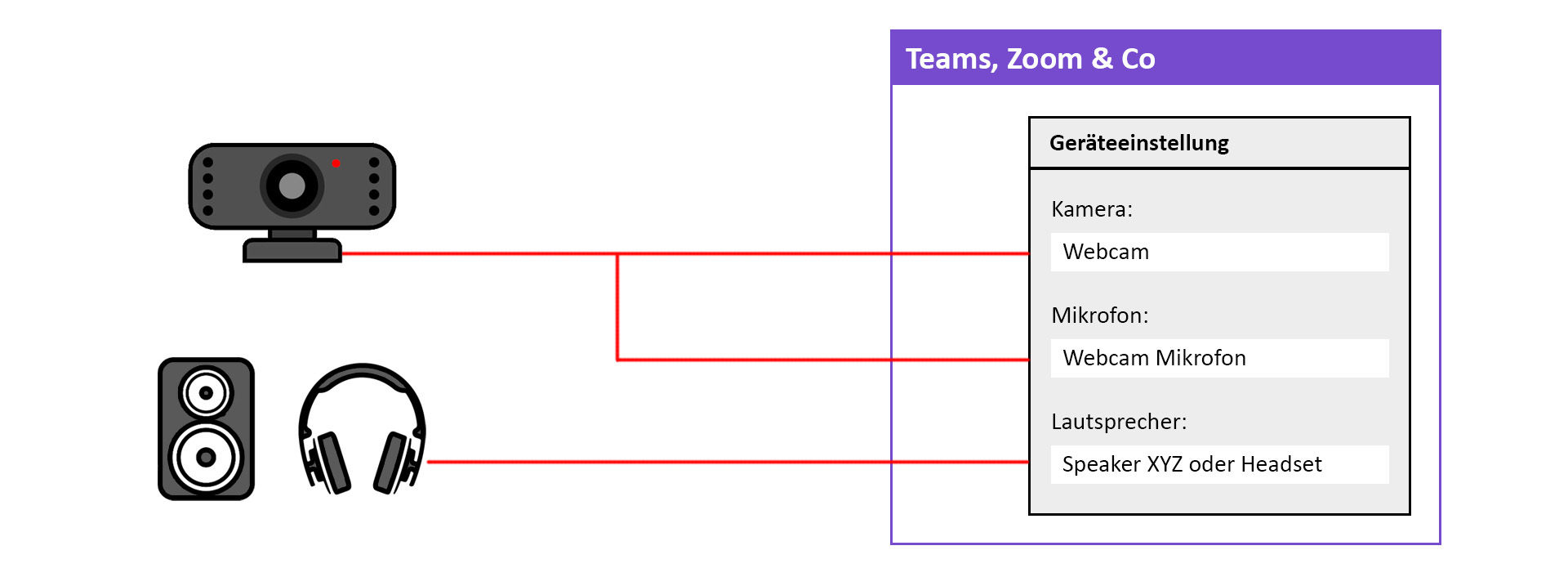
Zusätzlich wird eine „Greenscreen“-Lösung (NVIDIA Broadcast, oder Hintergrund mit Beleuchtung) benötigt, die die präsentierende Person „freistellt“, sowie eine Broadcasting Software, z.B. Open Broadcaster Software (OBS Studio). Mit dieser Software können zum Videosignal weitere Medienquellen ergänzt werden (Logos, Titeltexte, Videos, weitere Teilnehmer*innen uvm.). All diese Quellen werden von der Software kombiniert und als „Kamerasignal“ an Teams, Zoom etc. weitergegeben. Ähnlich ist die Funktionsweise mit Audioquellen: Diese können mit der Broadcastsoftware kombiniert und (mit einem Plugin Virtual Cable) als „Audiosignal“ an die Online-Plattform weitergegeben werden. Hier muss auf Rückkopplung und ausgeschaltete Rauschunterdrückung geachtet werden, daher ist ein Streaming-Mikrofon empfehlenswert.
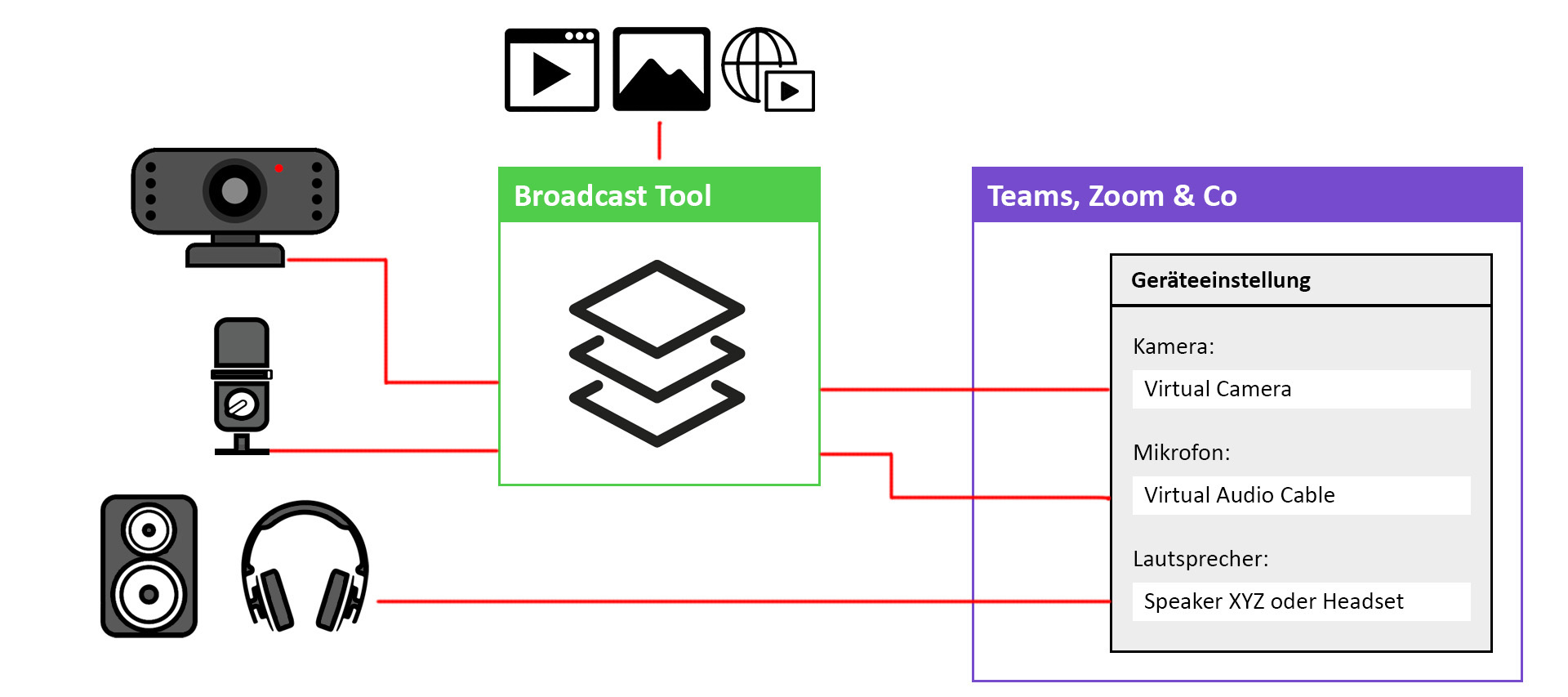
In Broadcast-Systemen können, im Vergleich zu üblichen Tools und Einstellungen, die Kamera- und Audiosignale umfangreich optimiert werden. Verschiedene Bild- und Tonfilter sowie externe Plugins ermöglichen eine genaue Anpassung der Bild- und Audioquellen, was wiederum die Professionalität des Streams bzw. der Aufzeichnung erhöht.
Nachfolgend ein Screenshot des OBS Studios: unten links sind unterschiedliche auswählbare Szenen angeführt, daneben die Eingangsquellen jeder Szene sowie ein Plugin für die verschiedenen Titel-Einblendungen. Oben mittig ist das Vorschaubild sichtbar, welches live gestreamt wird, rechts daneben die Audioregler.
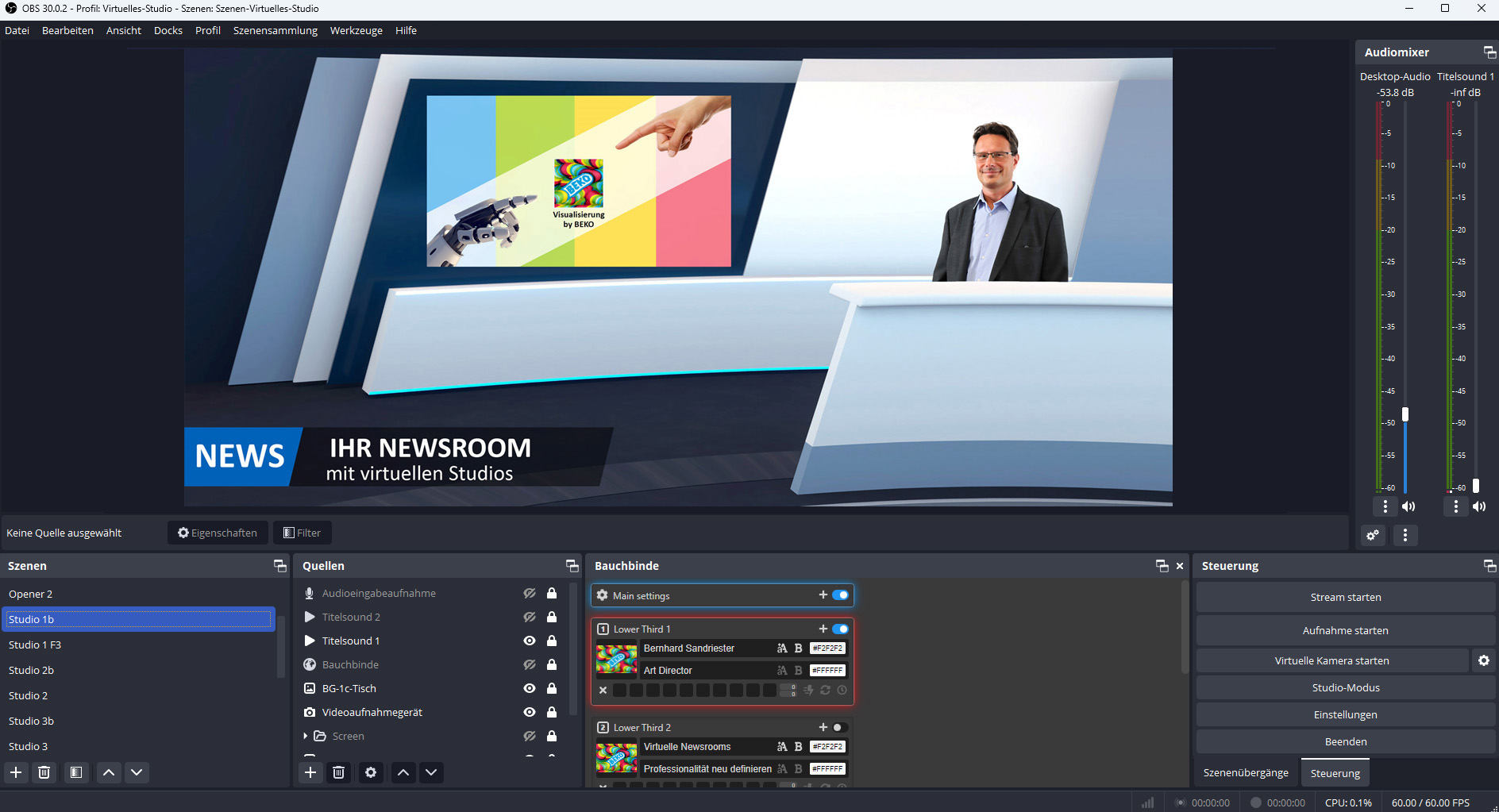
Eine externe Tastatur (z.B. Stream Deck) erleichtert die Steuerung der Szenenwechsel und Einblendungen erheblich, da die Tasten nicht nur als „Hotkeys“ programmiert, sondern auch beschriftet werden können.
Stream Deck) erleichtert die Steuerung der Szenenwechsel und Einblendungen erheblich, da die Tasten nicht nur als „Hotkeys“ programmiert, sondern auch beschriftet werden können.
Einfache virtuelle Studiosetups können von dem*der Sprecher*in selbst bedient werden. Komplexe Multikamera-Systeme mit umfangreichem medialem Content sollten jedoch von einer gut eingespielten Technikregie gesteuert werden.
Typische Anwendungen und Setups
Abhängig von den individuellen Anforderungen können virtuelle Studios einfach oder sehr aufwändig gestaltet werden. Im Folgenden finden Sie einige Beispiele und verschiedene Setups, die mit OBS erstellt wurden.
- Firmen- oder Produktpräsentation, kleines Sales-Event
Das Setup ähnelt dem klassischen Teams-Call: es enthält ein Hintergrundbild und Logo, davor das Bild der Webcam. Das eigene Kamerabild ist nicht mittig positioniert, sondern bei einem Drittel des Bildes. Dies sieht nicht nur optisch besser aus, sondern ermöglicht auch die Einblendung diverser Medien (Produktfotos, Präsentationen, usw.).
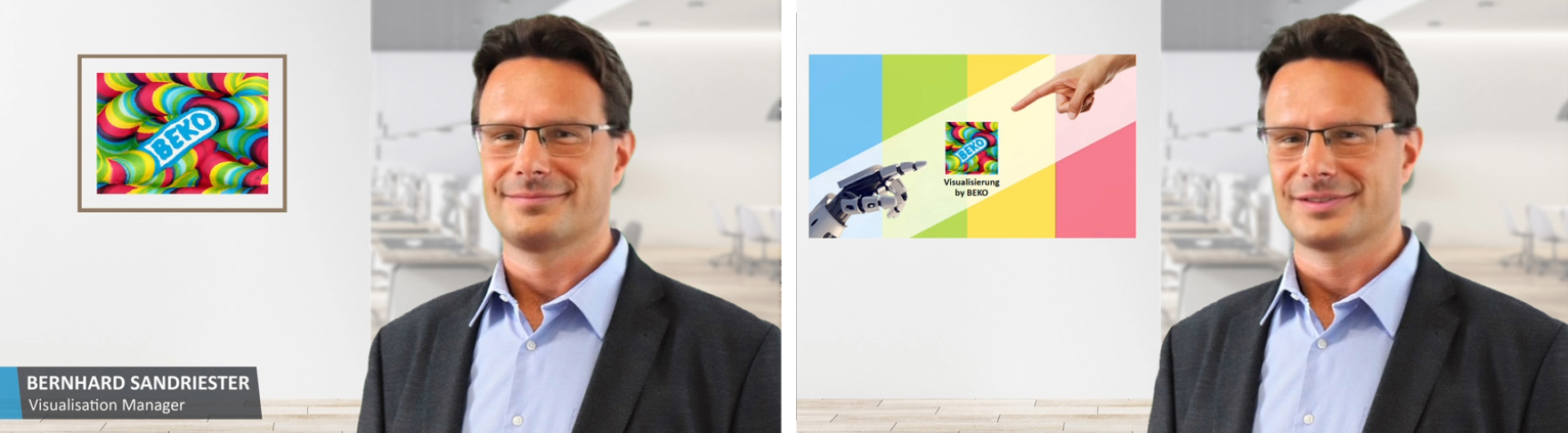
Im unteren Bereich wird eine sogenannte „Bauchbinde“ per Knopfduck eingeblendet, die als Visitenkarte und/oder Untertitelfläche fungiert.
- Tutorials & Schulungen
Tutorials werden im Gegensatz zu Meetings meist nicht live gestreamt. Auch wird hier, wie in klassischen Teams-Calls, der Bildschirm oft mit den Teilnehmer*innen geteilt, wodurch der*die Sprecher*in nicht zu sehen ist.
Auch beim virtuellen Studio ist der Bildschirm eine Eingangsquelle, jedoch wird der*die Sprecher*in in einem kleinen Ausschnitt über das Bild gelegt (siehe im Screenshot rechts unten). Dessen Position ist veränderbar, sodass keine wesentlichen Teile des Bildschirms vom Sprecher*in verdeckt werden. Eine Bauchbinde im unteren Bereich, die die Taskleiste überdeckt, kann für wichtige Titel oder sonstige Text-Einblendungen genutzt werden.
Eine kurze Intro- und Outro-Sequenz (Signation) gibt dem Tutorial einen „Rahmen“, der sich gut einprägt. Dabei handelt es sich um Kurzvideos, die vor und nach dem eigentlichen Tutorial per Knopfdruck eingespielt werden.

Exkurs: der Einsatz von KI-Tools bei Tutorialvideos
Immer öfter werden KI-Generatoren (künstliche Intelligenz) eingesetzt, die auf Basis von Texten Tutorials inklusive Sprecher*in mitsamt Stimme generieren. Diese Tools wirken bereits recht realistisch und verbessern sich stetig, wodurch sie sich besonders gut für die interne Kommunikation eignen.
KI-Tools ermöglichen außerdem den Upload von externen Medien (z.B. Word-Dokumente, PowerPoint Präsentationen, Videos) und stellen fertige Videos mit sprechendem Avatar und Präsentation zum Download bereit. Empfehlenswert ist es allerdings, dem KI-Tool nur den Avatar (freigestellt oder mit grünem Hintergrund) zu entnehmen und den Rest mit einem Videoschnitt- oder Broadcast-Tool zu erstellen. Das erleichtert Änderungen im Nachgang und ermöglicht die Implementierung eines guten Intros/Outros.
Beispiel einer virtuellen Demo-Aufnahme mit KI-Moderation
- Information der Geschäftsführung an Belegschaft oder Aktionäre
Hier ist ein*e Moderator*in sinnvoll, der*die die Einleitung, Vorstellung der Gäste, Überleitungen etc. übernimmt.
Im Studiolayout empfiehlt sich eine Monitorebene für die Sprecher*innen, und eine zweite für deren Präsentation (Diagramme, Fakten, Slogans etc.).
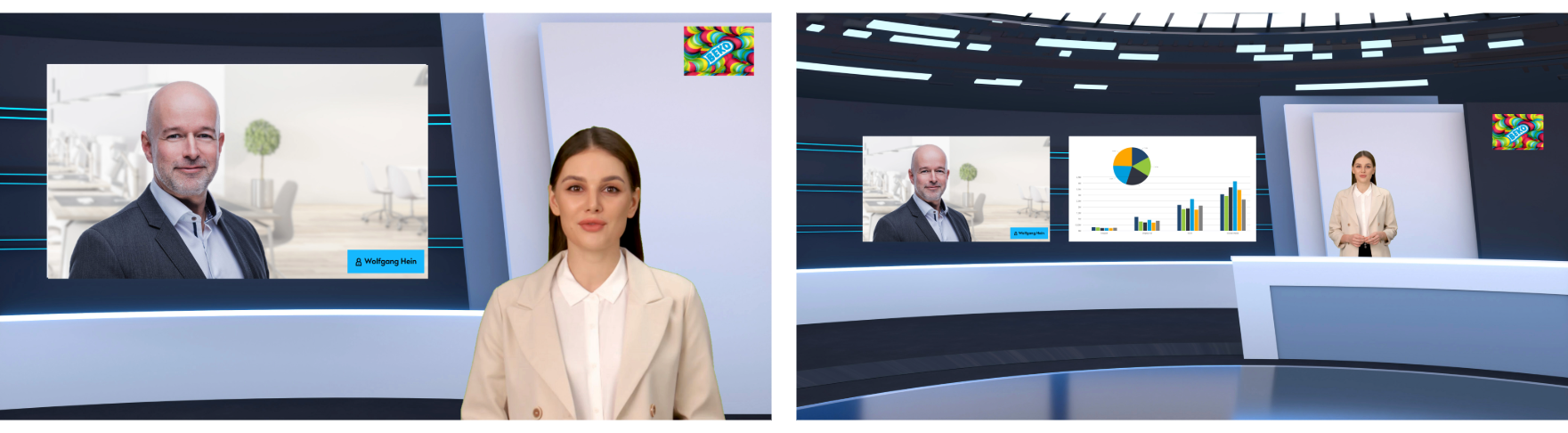
Nun aber die Frage: wie funktioniert dies mit mehreren externen Gästen?
Externe Sprecher*innen müssen nicht über ein eigenes Broadcastsystem eingebettet werden (obwohl möglich). Sie können mit ihrem Audiosignal direkt mit dem Teams-Call verbunden sein; mit dem Kamerasignal werden sie über eine externe browserbasierte Video-Chatroom Application zugeschalten. Das Broadcast-Tool greift in diesem Fall auf diese Webseite als Eingangsquelle zu und blendet sie statt der externen Kamera des Sprechers ein.
Da die Sprecher*innen (z.B. Geschäftsführung) mit dem Audiosignal direkt im Teams-Call eingebunden sind, können sie jederzeit sprechen und sind nicht von einer Zuschaltung abhängig.
Am Ende des Events steht meist ein Q&A- Block. Hier werden die Fragen entweder von der Moderation vorgelesen oder über eine Website direkt im Call eingeblendet.
Wie bei Tutorials, gibt es auch hier einen Intro- und Outro-Bereich. Zusätzlich wird zu Beginn des Meetings ein Countdown gestartet, der idealerweise eine erste Info für zu früh eingestiegene Gäste anzeigt, z.B. eine Agenda. Nach Ablauf des Countdowns erfolgt ein kurzes Intro und das Meeting beginnt.
Tools zum automatischen Szenenwechsel erleichtern diese Steuerung erheblich. Hier wird die Sequenz einmal wie gewünscht eingestellt und kann dann per „Hotkey“ jederzeit abgerufen werden.
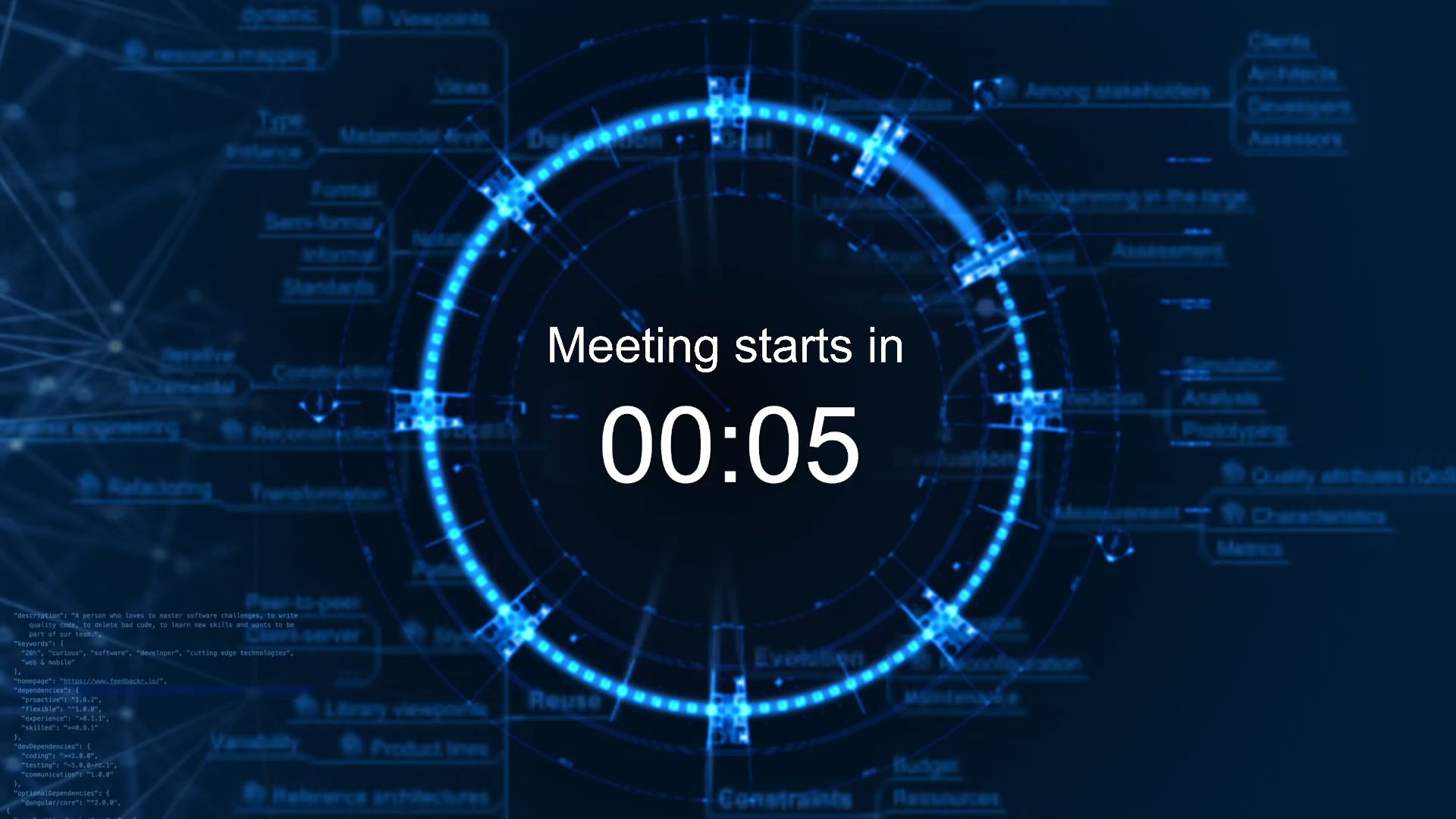
- Expertentalks, Webinare, umfangreiche Sales Events
Diese Events sind den vorhergegangenen Veranstaltungen sehr ähnlich. Eine Moderation, die die Einleitung in das Thema übernimmt und eine mögliche Diskussion führt, ist auch hier wichtig.
Anders ist jedoch das Layout des Studios: da mehrere Vortragende nacheinander oder gleichzeitig sprechen, bietet sich eine Art „Konferenzraum“ an.

Jede*r Sprecher*in kann bei längerer Redezeit auch einzeln in einer separaten Szene gezeigt werden, die es ihm*ihr ermöglicht, den Bildschirm zu teilen.
Alle Vortragenden und Themenblöcke sollten mit entsprechenden Titeln unterlegt werden. Ein gutes Setup oder gute Titel-Plugins sind hier ebenso wichtig wie eine übersichtliche Steuerung des Systems. Mit einer externen Tastatur und beschrifteten Tasten ist dies weniger komplex, es sollte aber trotzdem vorab geübt werden. Die Steuerung übernimmt meist eine Assistenz oder Regie.
Natürlich gibt es auch hier einen Intro- und Outro-Bereich, sowie einen Countdown-Timer vor dem tatsächlichen Eventstart.
Fazit zum „virtuellen Studio“
Der Aufwand und die Vorbereitung sind stark vom Anspruch des Meetings abhängig: ist es ein externes oder ein unternehmensinternes Event? Wird es als Aufzeichnung langfristig verwendet? Wer sind die Teilnehmer*innen und Speaker*innen? In jedem Fall müssen die Broadcast-Tools sowie die entsprechenden benötigten Inhalte gut vorbereitet werden. Aber: für die daraus resultierende gesteigerte Professionalität der Veranstaltung zahlt es sich auf jeden Fall aus.
Was kann BEKO für Sie tun?
Für viele Unternehmen ist der Start in das Thema „Virtuelle Studios“ nicht einfach, da es oft an zeitlichen Ressourcen sowie Wissen über die Materie (Tools, Plugins, usw.) fehlt.
Wenn Sie gerne „erste Gehversuche“ mit virtuellen Studios machen oder ein professionelles Setup für Ihre Online-Events gestalten möchten, dann beraten wir Sie gerne. Wir besprechen in unseren Workshops die Einsatzmöglichkeiten in Ihrem Unternehmen, mögliche Studiolayouts, notwendige Tools & Plugins sowie sinnvolles Hardware-Equipment – und natürlich, wie dies alles „zusammenspielt“. Wir bieten Ihnen Support bei der Einrichtung Ihres virtuellen Studios, schulen die User*innen und gestalten das Studio-Design ganz nach Ihren Wünschen.


